我相信,很多站長都是集產品、開發、美工於一體的大神,談到開發,不得不說一下Lamp,最近為客戶 泰安路德工程材料有限公司 搭配Linux環境,就自己安裝ubuntu學習一下,沒想到網上都是千篇一律的復制轉載老版本的,於是自己親自嘗試安裝,並分享給大家,內容原創,轉載需注明。
聲明一下:網上很多關於win8+ubuntu13.04雙系統安裝教程已經添加ubuntu引導項(easybcd 設置引導等),我看了一下,並且親自實踐,發現他們大都是基於傳統boot啟動 並非UEFI模式。我相信,你之所以看到這篇文章,很可能看到百度上千篇一律的各種復制轉載,卻找不到答案,不要郁悶,畢竟國情是這樣的,唉 為啥不谷歌一下呢。今天就和大家分享一下window 8 UEFI 模式下安裝ubuntu13.04或者ubuntu13.10版本;本人親自嘗試,不管先安裝win8在安裝ubuntu13.04還是先安裝ubuntu13.04在安裝win8 只有後安裝的系統才有啟動項,如果你想在開機啟動或者重啟都有一個雙系統選擇菜單,那麼這個教程很適合你。廢話不多說,上教程
第一步:確認自己機器是否支持uefi模式。一般在2010年以後的機器都會有uefi模式的,或者進入BIOS查看boot選項中是否有uefi設置選項,若有開啟(如果你已經安裝win8,並且是legacy boot 傳統boot模式的話,該教程可能不適合你。)
第二步:確定硬盤分區表模式 為gpt,如果不是該模式,可能要全新格式化硬盤並將分區表模式改為gpt (整個硬盤數據都將丟失,注意備份)
如果你的機器已經是基於uefi模式安裝了win8(購買的預裝win8新機器都是滿足以上兩步的)那麼無需執行第一二步,請看第三步
第三步:刻錄或者制做U盤安裝盤,UEFI模式安裝系統,請下載64位ubuntu U盤制作教程 參看copylife 網友編寫的教程即可 http://www.ubuntukylin.com/ukylin/forum.php?mod=viewthread&tid=161&extra=page%3D1
第四步:安裝ubuntu13.04 將U盤或光盤放進機器,重啟選擇啟動項為光盤或者U盤進入ubuntu啟動選項 選擇直接安裝即可,安裝選擇前幾項很簡單,自己看著選擇。
注意以下幾項:
1:安裝類型選擇 其他選項(為了與win8共存)下一步
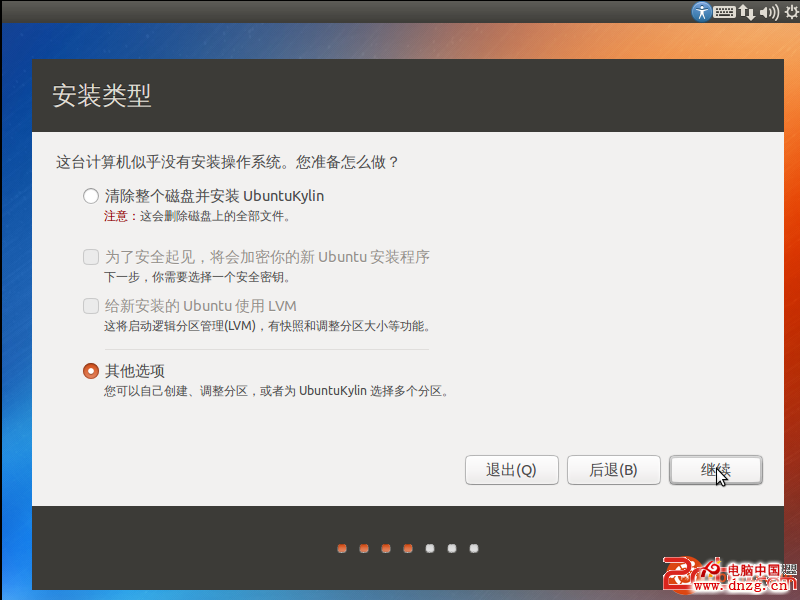
2:磁盤選擇(下圖是從網上找到的,然後我Ps了一下,大家不必對裡面的東西過於一一對應)
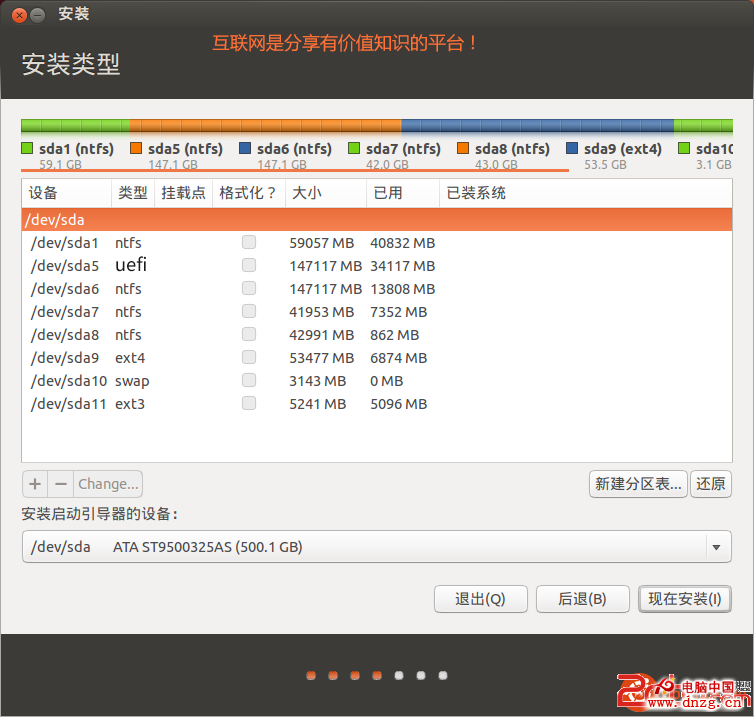
你會看到有一個uefi類型分區(不必看sda+數字,不同磁盤不一樣,一般為2或3)該分區大小一般為100M左右,點擊change 選擇UEFI啟動區,選擇一個比較大的分區,至少10G 先點擊“-”(左下角的減號)刪除該分區,這樣為了下一步新建適合ubuntu的分區,然後選擇剛才那個刪除,點擊“+”(左下角的加號),新建一個適合ubuntu分區

大小自己確定,但是至少留下2G~4G的剩余空間用來做交換去,點擊確定,然後再次選擇剛才刪除分區的剩余部分,掛載點位交換空間
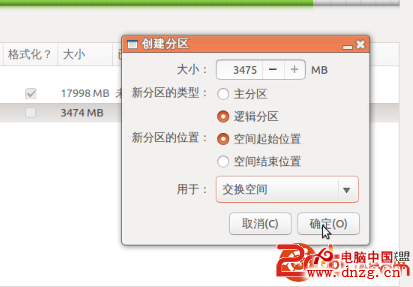
安裝啟動引導器默認即可,若是你無意修改該項,就選擇標有/dev/sda (不帶任何數字,表示整個磁盤)即可。
接著下一步按照提示安裝即可,後面很簡單
如果你安裝玩ubuntu13.04 重啟之後就能進入ubuntu13.04但是沒有win8啟動項,以下內容才是重點哦
如果你英語足夠好,可以直接參考https://help.ubuntu.com/community/UEFI
如果你英語和我一樣,沒有過8級,那麼咱們一起學習一下吧
方法一:U盤安裝Boot-Repair
第一步:下載Boot-Repair 並制作U盤安裝啟動盤 下載地址:
第二步: 將U盤插入電腦,重新啟動選擇該U盤,選擇中文進入Boot-Repair 界面
第三步:在啟動菜單中啟動Boot-Repair click on "Advanced options", go to the "GRUB location" tab. 點擊高級選項,選擇GRUB location 欄目
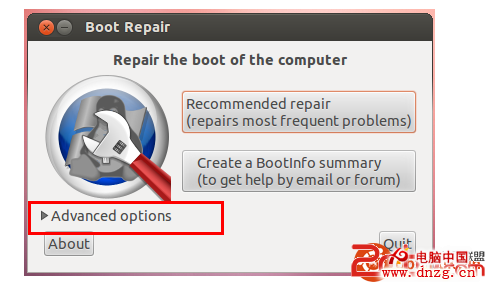
(其實我當時是選擇 Recommended repair 就修復好了啟動項,大家可以先嘗試這個,然後看看是否成功,不成功再用高級選項)GRUB location 欄目中選擇剛才安裝ubuntu分區時,選擇的UEFI啟動分區(該軟件會自動選折,若沒有選擇,自己選)點擊應用
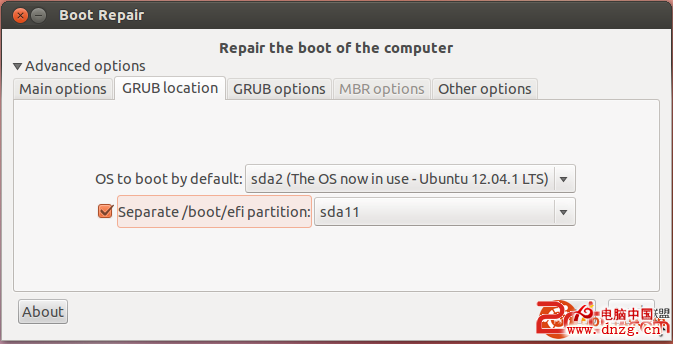
等處理完重新啟動就有雙系統菜單了,這個過程可能麻煩,但是安全哦,順便推廣一下個人網站, http://www.tarende.com 土工格柵 、鋼塑土工格柵 我就是為了這個網站才不斷嘗試安裝ubuntu 只為學會如何使用Linux Apache+php+mysql的。希望大家給個鼓勵,謝謝,參考資料: https://help.ubuntu.com/community/UEFI 英文哦